Ερώτηση
Θέμα: Πώς να διορθώσετε το σφάλμα Windows Update 0x80240034;
Δεν μπορώ να εγκαταστήσω την αθροιστική ενημέρωση KB4048955 για Windows 10 V1709. Η ενημέρωση εγκαθίσταται, αλλά οι αλλαγές αναιρούνται κατά την επανεκκίνηση του συστήματος. Το Windows Update εμφανίζει τον κωδικό σφάλματος 0x80240034. Πώς μπορώ να διορθώσω αυτό το πρόβλημα;
Λυμένη απάντηση
Το 0x80240034 είναι ένα σφάλμα του Windows Update, το οποίο παρενόχλησε το Windows 10 Insider[1] Προεπισκόπηση Build 16226 χρηστών πριν από μισό χρόνια. Ενώ φαινόταν ότι η Microsoft το έχει ήδη διορθώσει, η αλήθεια είναι ότι πολλοί άνθρωποι εξακολουθούν να το συναντούν, εκτός από το ότι δεν περιορίζεται στα Windows 10 Insiders.
Πολλοί άνθρωποι ανέφεραν το σφάλμα 0x80240034 κατά την προσπάθεια εγκατάστασης της αθροιστικής ενημέρωσης KB4048955, αλλά αυτή δεν είναι μια εξαιρετική ενημέρωση. Στην πραγματικότητα, η ενημέρωση εγκαθίσταται με επιτυχία χρησιμοποιώντας την αυτόματη υπηρεσία Windows Update, αλλά μετά τα τελικά σημεία της διαδικασίας εγκατάστασης κατά την επανεκκίνηση του συστήματος αποτυγχάνουν και όλες οι αλλαγές μεταφέρονται πίσω.
Γενικά, τα προβλήματα του Windows Update είναι πολύ συνηθισμένα και μπορεί να συμβούν τόσο στο τέλος της Microsoft όσο και στο λειτουργικό σύστημα. Αν και σπάνια, η Microsoft εκδίδει κατεστραμμένες ενημερώσεις ή ορισμένα στοιχεία ενημέρωσης καταστρέφονται κατά την εγκατάσταση. Σε αυτήν την περίπτωση, θα πρέπει είτε να περιμένετε να κυκλοφορήσει η ενημέρωση κώδικα είτε να εγκαταστήσετε την ενημέρωση με μη αυτόματο τρόπο από τον επίσημο Κατάλογος Microsoft Update.
Ωστόσο, τα προβλήματα του εσωτερικού συστήματος είναι οι πιο συνηθισμένοι παράγοντες που προκαλούν τα προβλήματα του Windows Update. Στοιχεία του Windows Update, προστασία από ιούς τρίτων,[2] λανθασμένες διαμορφώσεις, λείπει το .NET Framework 3.5, κ.λπ. είναι μόνο μερικά παραδείγματα των αιτιών σφάλματος 0x80240034.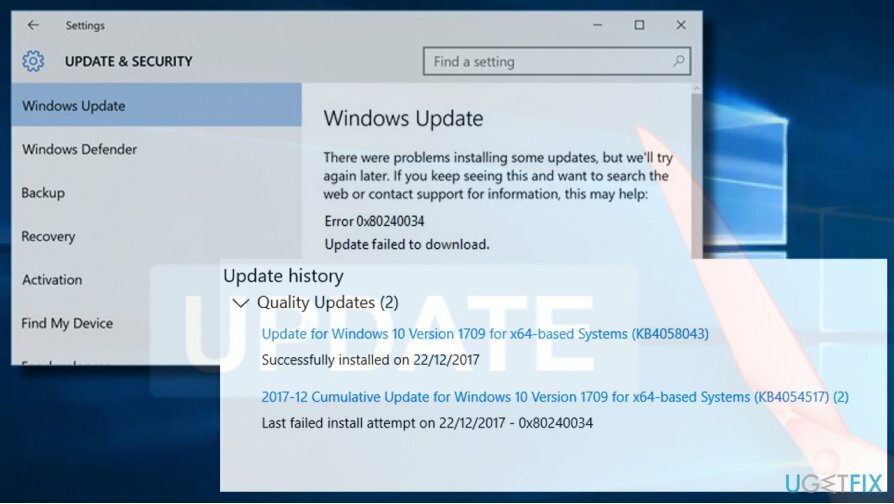
Μία από τις επιλογές που έχετε για να διορθώσετε το σφάλμα 0x80240034 είναι να εγκαταστήσετε το βοηθητικό πρόγραμμα βελτιστοποίησης ενός επαγγελματικού υπολογιστή και να εκτελέσετε μια σάρωση με αυτό. Θα συνιστούσαμε ανεπιφύλακτα τη χρήση ReimageΠλυντήριο ρούχων Mac X9 καθώς θα ελέγξει το σύστημα για κατεστραμμένα/κατεστραμμένα/χαμένα αρχεία και θα αφαιρέσει κακόβουλο λογισμικό[3] Την ίδια στιγμή. Εάν η αυτόματη λύση δεν λειτουργεί, δοκιμάστε αυτές τις μεθόδους:
Εκτελέστε το Windows Update Troubleshooter
Για να επισκευάσετε το κατεστραμμένο σύστημα, πρέπει να αγοράσετε την έκδοση με άδεια χρήσης Reimage Reimage.
- Τύπος Πλήκτρο Windows + I και ανοιχτό Ενημέρωση & Ασφάλεια Ενότητα.
- Επιλέγω Αντιμετώπιση προβλημάτων και βρείτε Ενημερωμένη έκδοση για Windows.
- Κάντε κλικ στο Windows Update και επιλέξτε Εκτελέστε το εργαλείο αντιμετώπισης προβλημάτων.
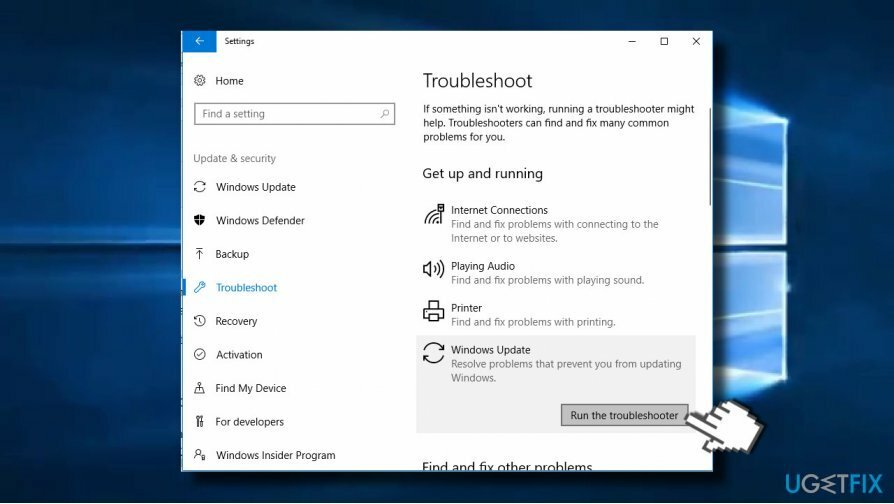
Η σάρωση διαρκεί συνήθως έως και 10 λεπτά. Θα πρέπει να αναφέρει όλα τα προβλήματα που εντοπίστηκαν και την κατάστασή τους – είτε το πρόγραμμα αντιμετώπισης προβλημάτων κατάφερε να τα διορθώσει είτε όχι. Μόλις τελειώσετε, ελέγξτε εάν το σφάλμα 0x80240034 του Windows Update έχει διορθωθεί.
Αλλάξτε τον τύπο υπηρεσίας του Windows Update
Για να επισκευάσετε το κατεστραμμένο σύστημα, πρέπει να αγοράσετε την έκδοση με άδεια χρήσης Reimage Reimage.
- Κάντε δεξί κλικ κλειδί Windows και επιλέξτε Γραμμή εντολών (Διαχειριστής).
- Πληκτρολογήστε τις ακόλουθες εντολές στο παράθυρο της γραμμής εντολών. Για να τα εκτελέσετε, πατήστε Εισαγω μετά από κάθε ένα.
SC config wuauserv start= auto
bit διαμόρφωσης SC start= auto
SC config cryptsvc start= auto
SC config trustedinstaller start= auto - Τέλος, επανεκκινήστε τον υπολογιστή σας.
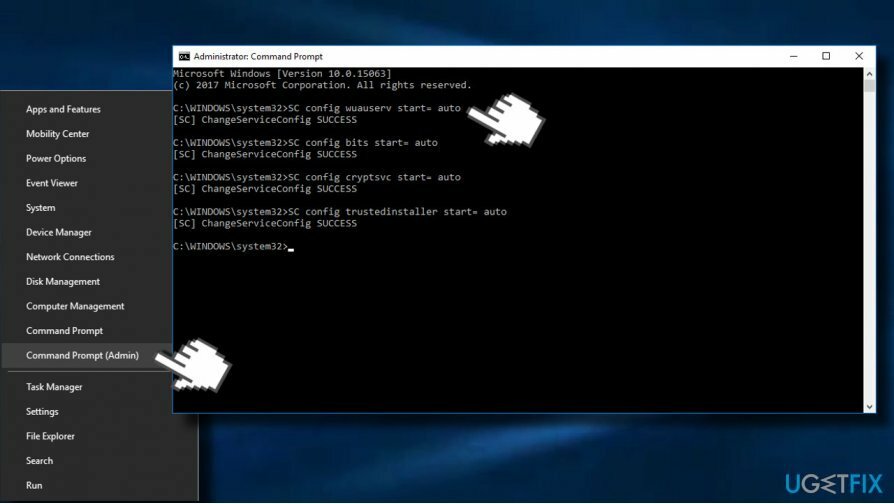
Ενεργοποιήστε ξανά το Microsoft .NET Framework 3.5
Για να επισκευάσετε το κατεστραμμένο σύστημα, πρέπει να αγοράσετε την έκδοση με άδεια χρήσης Reimage Reimage.
Εάν δεν μπορείτε να εγκαταστήσετε τις ενημερώσεις των Windows 10 λόγω του σφάλματος 0x80240034 και οι προηγούμενες μέθοδοι δεν βοήθησαν, θα σας συνιστούσαμε να εγκαταστήσετε ή να επανεγκαταστήσετε το .NET Framework 3.5.
Τα Windows 10 περιέχουν αυτό το πλαίσιο από προεπιλογή, επομένως δεν μπορεί να αφαιρεθεί ή να τροποποιηθεί με κανέναν τρόπο. Ωστόσο, αυτό το αρχείο μπορεί εύκολα να καταστραφεί από κακόβουλο λογισμικό ή κατά τη διάρκεια ορισμένων σημαντικών αλλαγών του συστήματος. Για να διορθώσετε το πλαίσιο, δοκιμάστε να εγκαταστήσετε όλες τις πιθανές ενημερώσεις των Windows 10. Εάν όλα έχουν αποκλειστεί από το σφάλμα 0x80240034, δοκιμάστε να τα εγκαταστήσετε ξανά και να ενεργοποιήσετε ξανά το πλαίσιο .NET με μη αυτόματο τρόπο:
- Ανοίξτε τον Πίνακα Ελέγχου και κάντε κλικ στο Προγράμματα και χαρακτηριστικά
- Κάντε κλικ Ενεργοποιήστε ή απενεργοποιήστε τις δυνατότητες των Windows σύνδεσμος στο αριστερό παράθυρο.
- Φροντίστε να επισημάνετε την επιλογή .NET Framework 3.5. Εάν έχει ήδη επισημανθεί, καταργήστε την επισήμανση και αποθηκεύστε τις αλλαγές.
- Στη συνέχεια ανοίξτε ξανά Ενεργοποιήστε ή απενεργοποιήστε τις δυνατότητες των Windows παράθυρο και επισημάνετε την επιλογή .NET Framework 3.5.
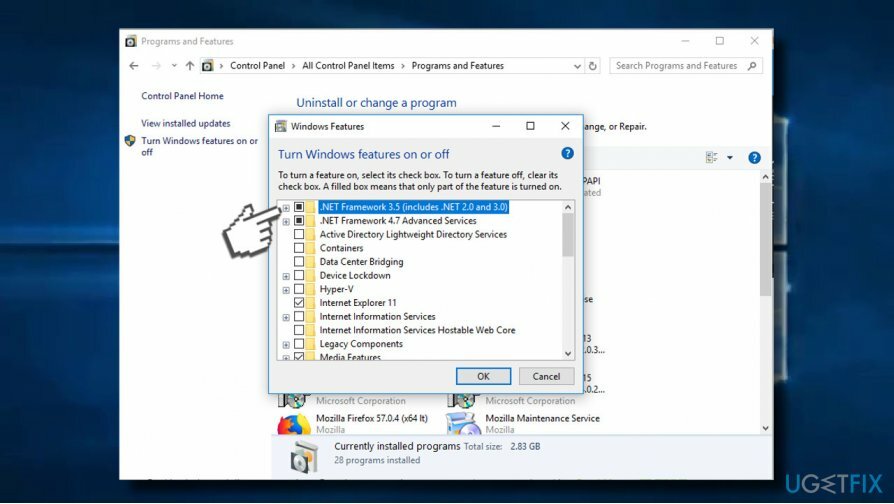
Επαναφέρετε τα στοιχεία του Windows Update
Για να επισκευάσετε το κατεστραμμένο σύστημα, πρέπει να αγοράσετε την έκδοση με άδεια χρήσης Reimage Reimage.
- Κάντε δεξί κλικ κλειδί Windows και επιλέξτε Γραμμή εντολών (Διαχειριστής).
- Εάν εμφανιστεί ένα UAC, κάντε κλικ Εντάξει να προχωρήσει.
- Πληκτρολογώντας τις παρακάτω εντολές θα σταματήσετε τις υπηρεσίες BITS, Windows Update, Cryptographic, MSI Installer. Μην ξεχάσετε να πατήσετε Εισαγω μετά από καθένα από αυτά:
bits καθαρού τερματισμού
καθαρή στάση wuauserv
καθαρή στάση appidsvc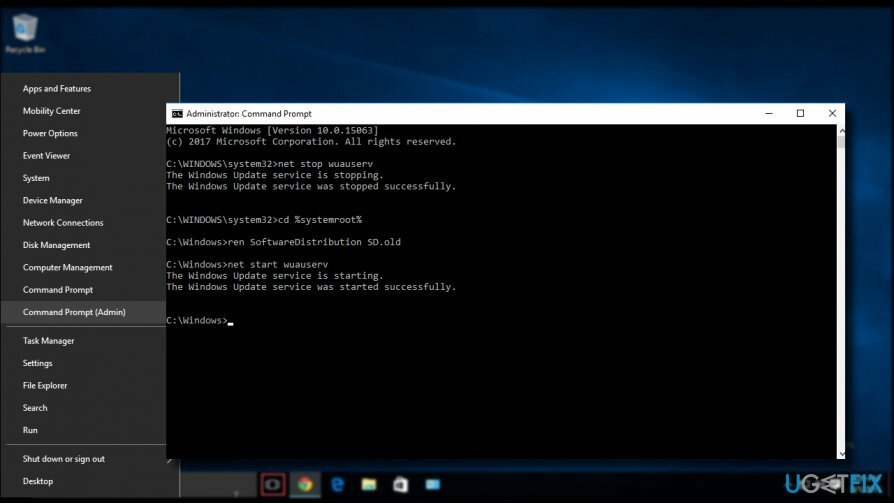
- Στη συνέχεια πληκτρολογήστε Καταργήστε το "%ALLUSERSPROFILE%\\Application Data\\Microsoft\\Network\\Downloader\\qmgr*.dat" εντολή για διαγραφή qmgr*.dat αρχεία.
- Μόλις τελειώσετε, αντιγράψτε και επικολλήστε cd /d %windir%\\system32 εντολή και πατήστε Enter για να εκτελέσετε την εντολή.
- Για να καταχωρήσετε ξανά τα αρχεία BITS και Windows Update, θα πρέπει να πληκτρολογήσετε όλες τις εντολές (ακολουθούμενες από το Enter) που παρέχονται παρακάτω:
regsvr32.exe atl.dll
regsvr32.exe urlmon.dll
regsvr32.exe mshtml.dll
regsvr32.exe shdocvw.dll
regsvr32.exe browseui.dll
regsvr32.exe jscript.dll
regsvr32.exe vbscript.dll
regsvr32.exe scrrun.dll
regsvr32.exe msxml.dll
regsvr32.exe msxml3.dll
regsvr32.exe msxml6.dll
regsvr32.exe actxprxy.dll
regsvr32.exe softpub.dll
regsvr32.exe wintrust.dll
regsvr32.exe dssenh.dll
regsvr32.exe rsaenh.dll
regsvr32.exe gpkcsp.dll
regsvr32.exe sccbase.dll
regsvr32.exe slbcsp.dll
regsvr32.exe cryptdlg.dll
regsvr32.exe oleaut32.dll
regsvr32.exe ole32.dll
regsvr32.exe shell32.dll
regsvr32.exe initpki.dll
regsvr32.exe wuapi.dll
regsvr32.exe wuaueng.dll
regsvr32.exe wuaueng1.dll
regsvr32.exe wucltui.dll
regsvr32.exe wups.dll
regsvr32.exe wups2.dll
regsvr32.exe wuweb.dll
regsvr32.exe qmgr.dll
regsvr32.exe qmgrprxy.dll
regsvr32.exe wucltux.dll
regsvr32.exe muweb.dll
regsvr32.exe wuwebv.dll - Για να επαναφέρετε το Winsock, πληκτρολογήστε επαναφορά netsh winsock και netsh winhttp reset proxy εντολές. Τύπος Εισαγω μετά από καθένα από αυτά όπως συνήθως.
- Τέλος, επανεκκινήστε τις υπηρεσίες BITS, Windows Update, Cryptographic, MSI Installer εισάγοντας τις ακόλουθες εντολές που ακολουθούνται από το Enter:
καθαρά bits έναρξης
καθαρή έναρξη wuauserv
καθαρή εκκίνηση appidsvc
καθαρή εκκίνηση cryptsvc - Κάντε επανεκκίνηση του υπολογιστή σας.
Επιδιορθώστε τα Σφάλματά σας αυτόματα
Η ομάδα του ugetfix.com προσπαθεί να κάνει το καλύτερο δυνατό για να βοηθήσει τους χρήστες να βρουν τις καλύτερες λύσεις για την εξάλειψη των σφαλμάτων τους. Εάν δεν θέλετε να δυσκολευτείτε με τεχνικές χειροκίνητης επισκευής, χρησιμοποιήστε το αυτόματο λογισμικό. Όλα τα προτεινόμενα προϊόντα έχουν ελεγχθεί και εγκριθεί από τους επαγγελματίες μας. Τα εργαλεία που μπορείτε να χρησιμοποιήσετε για να διορθώσετε το σφάλμα σας παρατίθενται παρακάτω:
Προσφορά
Κάν 'το τώρα!
Λήψη ΔιόρθωσηΕυτυχία
Εγγύηση
Κάν 'το τώρα!
Λήψη ΔιόρθωσηΕυτυχία
Εγγύηση
Εάν δεν καταφέρατε να διορθώσετε το σφάλμα σας χρησιμοποιώντας το Reimage, επικοινωνήστε με την ομάδα υποστήριξής μας για βοήθεια. Παρακαλούμε, ενημερώστε μας όλες τις λεπτομέρειες που πιστεύετε ότι πρέπει να γνωρίζουμε για το πρόβλημά σας.
Αυτή η κατοχυρωμένη με δίπλωμα ευρεσιτεχνίας διαδικασία επισκευής χρησιμοποιεί μια βάση δεδομένων με 25 εκατομμύρια στοιχεία που μπορούν να αντικαταστήσουν οποιοδήποτε κατεστραμμένο ή λείπει αρχείο στον υπολογιστή του χρήστη.
Για να επισκευάσετε το κατεστραμμένο σύστημα, πρέπει να αγοράσετε την έκδοση με άδεια χρήσης Reimage εργαλείο αφαίρεσης κακόβουλου λογισμικού.

Αποκτήστε πρόσβαση σε περιεχόμενο βίντεο με γεωγραφικούς περιορισμούς με ένα VPN
Ιδιωτική πρόσβαση στο Διαδίκτυο είναι ένα VPN που μπορεί να αποτρέψει τον πάροχο υπηρεσιών Διαδικτύου σας, το κυβέρνηση, και τρίτα μέρη από την παρακολούθηση στο διαδίκτυο και σας επιτρέπουν να παραμείνετε εντελώς ανώνυμοι. Το λογισμικό παρέχει αποκλειστικούς διακομιστές για torrenting και streaming, διασφαλίζοντας τη βέλτιστη απόδοση και δεν σας επιβραδύνει. Μπορείτε επίσης να παρακάμψετε γεωγραφικούς περιορισμούς και να προβάλετε υπηρεσίες όπως Netflix, BBC, Disney+ και άλλες δημοφιλείς υπηρεσίες ροής χωρίς περιορισμούς, ανεξάρτητα από το πού βρίσκεστε.
Μην πληρώνετε τους δημιουργούς ransomware – χρησιμοποιήστε εναλλακτικές επιλογές ανάκτησης δεδομένων
Οι επιθέσεις κακόβουλου λογισμικού, ιδιαίτερα το ransomware, αποτελούν μακράν τον μεγαλύτερο κίνδυνο για τις φωτογραφίες, τα βίντεο, τα αρχεία της εργασίας ή του σχολείου σας. Δεδομένου ότι οι εγκληματίες του κυβερνοχώρου χρησιμοποιούν έναν ισχυρό αλγόριθμο κρυπτογράφησης για το κλείδωμα των δεδομένων, δεν μπορεί πλέον να χρησιμοποιηθεί έως ότου πληρωθούν λύτρα σε bitcoin. Αντί να πληρώνετε χάκερ, θα πρέπει πρώτα να προσπαθήσετε να χρησιμοποιήσετε εναλλακτική ανάκτηση μεθόδους που θα μπορούσαν να σας βοηθήσουν να ανακτήσετε τουλάχιστον ένα μέρος των χαμένων δεδομένων. Διαφορετικά, μπορεί να χάσετε και τα χρήματά σας, μαζί με τα αρχεία. Ένα από τα καλύτερα εργαλεία που θα μπορούσε να επαναφέρει τουλάχιστον μερικά από τα κρυπτογραφημένα αρχεία – Data Recovery Pro.
Διαβάστε σε άλλες γλώσσες
• Español
• Πόλσκι
• Lietuvių